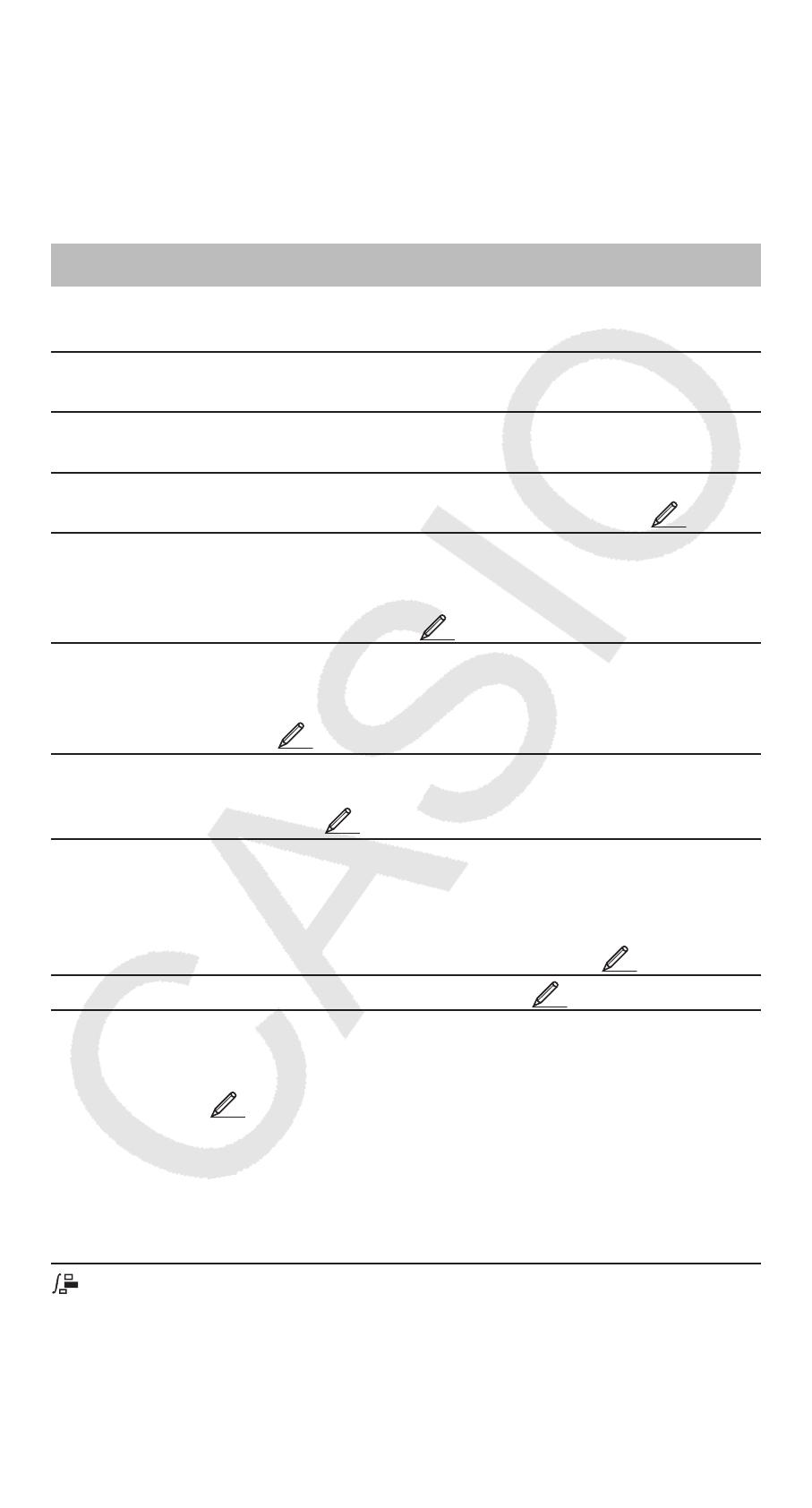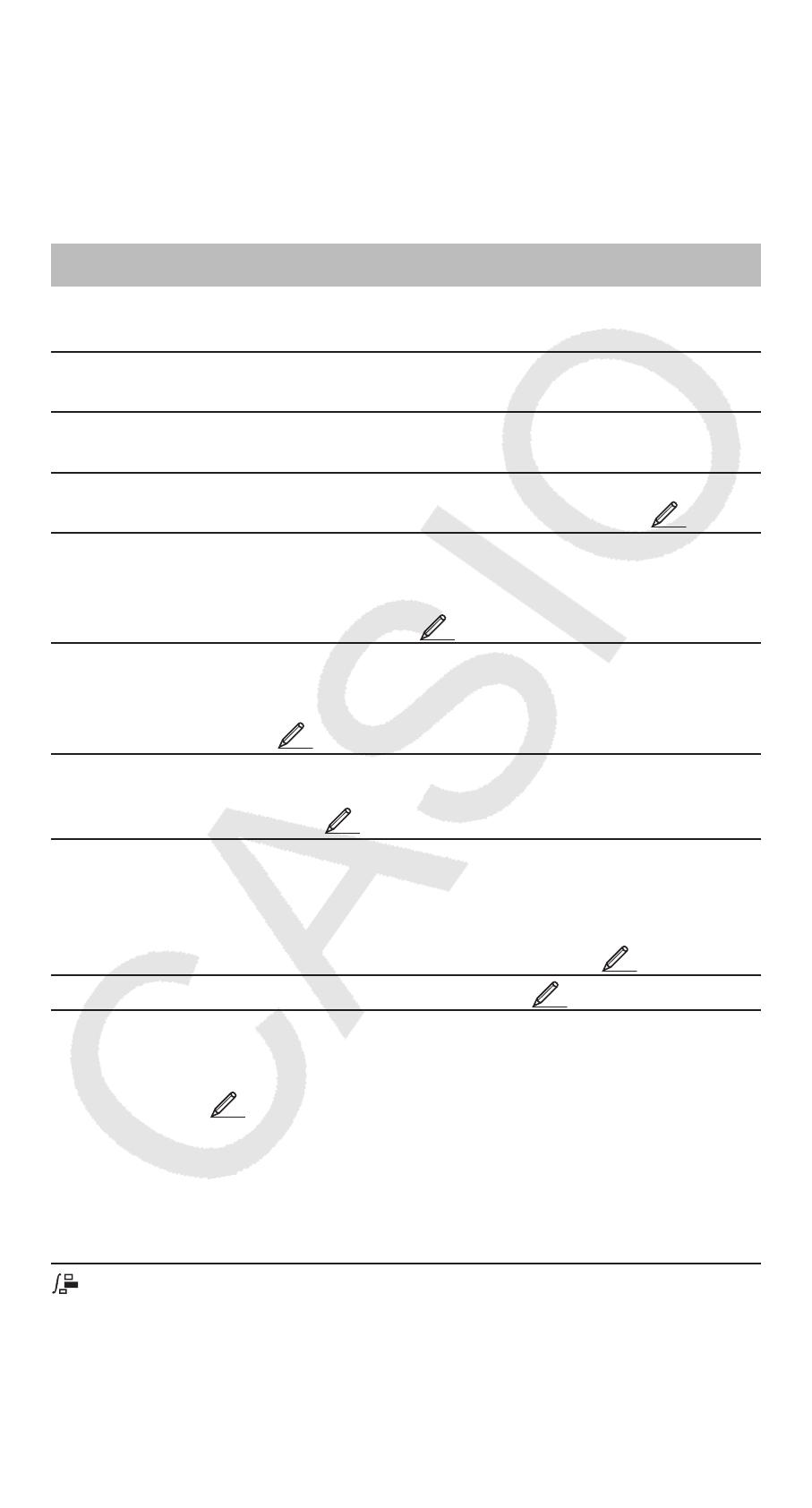
G-15
Löschung des Inhalts aller Speicher
Der Inhalt des Antwortspeichers, des unabhängigen Speichers und von
Variablen bleibt erhalten, auch wenn Sie die A-Taste drücken, den
Rechenmodus ändern oder den Rechner ausschalten. Verwenden Sie den
nachfolgenden Vorgang, um den Inhalt aller Speicher zu löschen.
!9(CLR) 2(Memory) =(Yes)
Funktionsberechnungen
Operationen unter Verwendung der einzelnen Funktionen werden im Abschnitt
„Beispiele“ nach der folgenden Übersicht beschrieben.
π
: π wird angezeigt als 3,141592654, in den internen Rechnungen wird
jedoch π = 3,14159265358980 verwendet.
e : e wird angezeigt als 2,718281828, in den internen Rechnungen wird
jedoch
e = 2,71828182845904 verwendet.
sin, cos, tan, sin
−1
, cos
−1
, tan
−1
: Trigonometrische Funktionen. Spezifizieren
Sie die Winkeleinheit, bevor Sie Rechnungen ausführen. Siehe
1
.
sinh, cosh, tanh, sinh
−1
, cosh
−1
, tanh
−1
: Hyperbolische Funktionen.
Geben Sie eine Funktion aus dem Menü ein, welches erscheint, wenn
Sie die w-Taste drücken. Die Einstellung der Winkeleinheit hat keine
Auswirkungen auf Rechnungen. Siehe
2
.
°,
r
,
g
: Diese Funktionen geben die Winkeleinheit vor. ° bestimmt Altgrad,
r
rad und
g
Neugrad. Geben Sie eine Funktion aus dem Menü ein,
welches erscheint, wenn Sie die folgende Tastenbedienung ausführen:
1G(DRG '). Siehe
3
.
$, %
: Exponentialfunktionen. Beachten Sie, dass die Eingabemethode
davon abhängig ist, ob Sie die natürliche Darstellung oder lineare
Darstellung benutzen. Siehe
4
.
log
: Logarithmische Funktion. Verwenden Sie die Taste l zum Eingeben
von log
a
b als log ( a , b ). Die Basis 10 wird verwendet, wenn Sie keinen Wert
für
a eingeben. Die Taste & kann ebenfalls für die Eingabe verwendet
werden, aber nur, wenn die natürliche Darstellung gewählt wurde. In diesem
Fall müssen Sie einen Wert für die Basis eingeben. Siehe
5
.
ln
: Natürlicher Logarithmus mit der Basis e . Siehe
6
.
x
2
, x
3
, x ^, ), #, ", x
−1
: Potenzen, Wurzeln und Kehrwerte. Beachten
Sie, dass die Eingabemethoden für
x ^, ), #, und " unterschiedlich
sind und davon abhängig sind, ob Sie die natürliche oder lineare Darstellung
benutzen. Siehe
7
.
Hinweis: • Die folgenden Funktionen können nicht direkt hintereinander
eingegeben werden:
x
2
, x
3
, x ^ , x
−1
. Wenn Sie zum Beispiel 2 ww
eingeben, wird das letzte w ignoriert. Um
2
2
2
einzugeben, geben Sie 2 w
ein und drücken die Taste d und danach die Taste w(B). •
x
2
, x
3
, x
−1
kann beim Rechnen mit komplexen Zahlen verwendet werden.
: Funktion für die numerische Integration unter Verwendung der
Gauß-Kronrod-Methode. Bei natürlicher Anzeige ist die Eingabesyntax
∫
a
b
f
(
x
)
, während bei linearer Anzeige die Eingabesyntax
(
f
(
x
)
, a , b , tol )
verwendet wird.
tol gibt die Toleranz an. Wenn für nichts eingegeben wird,
wird der Wert 1 × 10
–5
verwendet tol . Weitere Informationen dazu finden Sie